от Страстен писател
Основният акцент на всеки документ, независимо дали е статия, есе или урок, са заглавията и, разбира се, съдържанието. Той описва структурната структура на документа, така че потребителите да могат да стигнат до точката къде и какво очакват да прочетат от документа.
Също така е най-добра практика да добавите съдържание към повечето документи, за да изглеждат професионално. Днес всичко се извършва онлайн и хората използват Google docs за създаване на повечето документи.
Много потребители все още не са сигурни как да вмъкнат или добавят съдържанието в Google Документи. Затова измислихме тази статия, за да обясним как да създадете или вмъкнете съдържанието в Google Документи.
Как да вмъкнете съдържание в Google Документи
Стъпка 1: Отидете на Google Документи онлайн от щракнете тук.
РЕКЛАМА
Стъпка 2: Ако не сте влезли, моля, продължете и влезте с идентификационните данни на вашия акаунт в Google.
Стъпка 3: След като сте влезли, отворете запазения файл с документи на Google, където трябва да вмъкнете съдържанието.
Стъпка 4: Във файла google doc разделът със съдържание трябва да бъде идеално поставен на първата страница.
Стъпка 5: Следователно, ако първата страница не е празна, можете да създадете такава, като просто поставите курсора в началото и натиснете CTRL + ENTER ключове заедно.

Стъпка 6: Сега първата страница е празна и съдържанието на първата страница се премества към втората страница, а останалите страници също се изместват съответно.
Стъпка 7: За да вмъкнете съдържанието, трябва отново да се уверите, че курсорът е на първата страница, където искате да видите съдържанието.
Стъпка 8: След това отидете на Поставете опция от горната лента и изберете Съдържание от падащото меню.
Стъпка 9: След това съдържанието има две опции. един с номера на страници и друг със сини връзки.
Стъпка 10: Изберете една от опциите, за да поставите съдържанието на първо място.
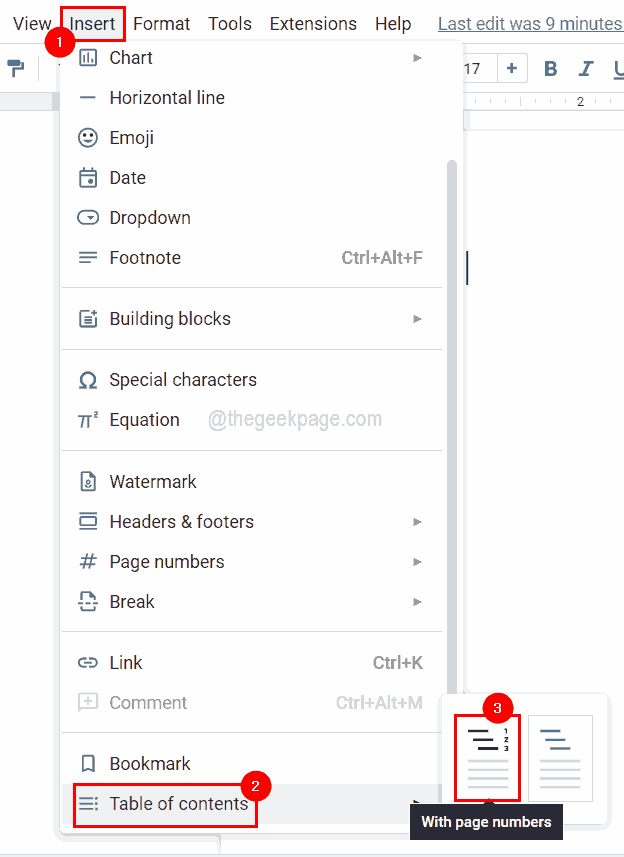
Стъпка 11: След като поставите съдържанието, ако видите това съобщение, което казва „Добавете заглавия (Формат > Стилове на абзац) и те ще се появят във вашето съдържание.“, тогава вероятно е защото в документа няма заглавия.
Стъпка 12: Уверете се, че сте дали достатъчно заглавия на документа от избиране на линията и след това трябва да изберете Формат > Стилове на абзаци и изберете произволно заглавие от списъка и ги приложете.
ЗАБЕЛЕЖКА - Клавишна комбинация за прилагане заглавие 1 е CTRL + ALT + 1, заглавие 2 е CTRL + ALT + 2, скоро.

Стъпка 13: След като сте направили промени в документа чрез прилагане на заглавията, трябва да актуализирате съдържанието. За да направите това, трябва да щракнете върху полето със съдържание и да щракнете върху икона за актуализиране който се появява от лявата страна на полето със съдържание.

Стъпка 14: Сега можете да видите всички заглавия в полето със съдържание.
Вашият имейл адрес няма да бъде публикуван.Задължителните полета са маркирани *


